Top 8 Open Source Webcam-Recorder
- 1. Die Videoauflösung wird automatisch an die richtige Einstellung angepasst.
- 2. Gleichzeitig den Bildschirm, das Mikrofon und die Webcam aufnehmen.
- 3. Videos mit Tausenden von Ressourcen und Vorlagen bearbeiten, aufzeichnen und bearbeiten in einem Vorgang.

Bester Open Source Webcam-Recorder
Die Open-Source-Webcam-Recorder-Software ist eine Anwendung, mit der Sie Videoaufnahmen von der Kamera Ihres PCs/Arbeitsplatzes aufzeichnen und ins Internet übertragen können. Sie können sie nutzen, um mühelos professionelle Aufnahmen, Streams und Online-Kurse zu übertragen. Mit diesen Open-Source-Anwendungen für Bildschirmrecorder mit Webcam können Sie Aufnahmen im WMV- und AVI-Format aufzeichnen. Die Verwendung von Bildschirmen ist heutzutage unvermeidlich geworden. Ganz gleich, ob es sich um Ihren PC, ein vielseitiges Gerät oder einen Fernseher handelt, die Daten, nach denen wir suchen, werden auf dem Bildschirm angezeigt. Stellen Sie sich eine Situation vor, in welcher Sie diese Daten an jemanden weitergeben müssen. Der Open-Source-Webcam-Recorder spielt hier eine wichtige Rolle. Er ist zu einem wichtigen Instrument für den Austausch von Informationen geworden, sei es für geschäftliche Zwecke, für den Unterricht oder zum Vergnügen.
Hier finden Sie eine Übersicht über die besten kostenlosen Open-Source-Webcam-Videorecorder für Windows. Da es sich um Open-Source-Webcam-Software handelt, können Sie den Quellcode ebenfalls einsehen und verändern. Was die Funktionsweise anbelangt, sind sie wie andere Standard-Webcam-Softwares, mit der Sie den Webcam-Feed einfangen und aufzeichnen können.
1. Webcamoid
Ein umfassender Open-Source-Webcam-Videorecorder für Windows, macOS und Linux. Insbesondere unter Linux finden Sie nicht oft eine GUI-Anwendung, die Ihnen die volle Kontrolle über die Webcam gibt. Diese Anwendung arbeitet mit zahlreichen Webcams zusammen, ermöglicht die Anwendung verschiedener Effekte, die gemeinsame Nutzung von Arbeitsbereichen und die Erstellung einer virtuellen Webcam, so dass das, was Sie sehen, in eine Zoom- oder andere Webkonferenzanwendung übernommen werden kann.
Beachten Sie jedoch, dass die Auswirkungen nicht bis zum AR- oder Symboltyp reichen und im Allgemeinen kanalbezogen sind. Dennoch ist dieser Open-Source-Bildschirmrecorder mit Webcam unglaublich praktisch, wenn es darum geht, eine Vielzahl von feinen Änderungen vorzunehmen, die Ihrer Webcam folgen oder um die Möglichkeit zu haben, einen Arbeitsbereich gemeinsam zu nutzen, wenn die Webkonferenzsoftware dieses Feature nicht bietet.
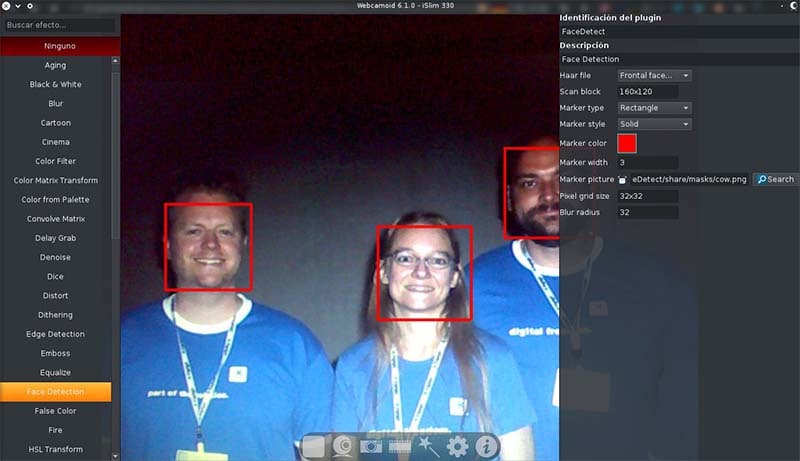
Funktionen:
Quellen konfigurieren: In diesem Bereich können Sie festlegen, ob Sie den Webcam-Feed oder den Bildschirm-Feed aufzeichnen möchten. Von da an können Sie die Grenzen der Kamera/Bildschirmzuspielung ändern, z.B. das Videoformat (YUY2 und MJPG), die Videoformate, FPS, Helligkeit, Sättigung, Zoom, Videoneigungswinkel und vieles mehr.
Video aufnehmen: Von hier aus können Sie die Aufnahme der Webcam oder des Bildschirmfeeds starten/stoppen. Außerdem bietet das Tool verschiedene Funktionen zum Ändern der Videoaufzeichnung, mit denen Sie das Format (3GP, ASF, AVI, DV, F4V, MP4 und andere), den Videocodec und die Videobitrate festlegen können.
Ein Foto aufnehmen: Mit dieser Funktion können Sie sowohl mit der Webcam als auch mit dem Bildschirm ein aktuelles Foto aufnehmen. Außerdem ist ein bequem zu verwendendes Feature enthalten, das den Bildschirm aufleuchten lässt, um die Leuchtkraft zu erhöhen.
Effekte konfigurieren: In diesem Open-Source-Webcam-Recorder können Sie eine Vielzahl von Videoeffekten entdecken, die Sie auf die Live-Webcam und den Bildschirmfeed anwenden können. Ein Teil der Effekte, die das Tool bietet, sind ASCII Art, Aging, Blur, Broken TV, Cartoon, und Cinema.
Plugin-Konfigurationen: Damit können Sie bestehende Module überwachen und neue Module hinzufügen, um mehr Funktionen und Effekte mit dieser Webcam-Software zu erzielen.
Vom Arbeitsbereich aus aufnehmen: Ziehen Sie die Hinweisleiste vom obersten Punkt des Bildschirms nach unten, um Ihre Schnelleinstellungen zu sehen. Tippen Sie auf das Symbol für den Bildschirmrecorder und erlauben Sie dem Programm, den Bildschirm aufzunehmen. Sie können dann mit der Aufnahme beginnen; klicken Sie auf Stopp, wenn Sie fertig sind und speichern Sie das Video in Ihrer Galerie.
2. WebcamStudio
WebcamStudio wird als "virtueller Open-Source-Webcam-Recorder mit mehreren Funktionen, der mit Skype oder einer Webseite wie UStream verwendet werden kann, um eine fachmännisch aussehende Übertragung zu erstellen, beschrieben und ist eine Anwendung der Fotos und Grafiken Klasse. Dieses Programm ist nicht als Videobearbeitungsprogramm gedacht, sondern als Live-Video-Mixer, der Ihnen die Möglichkeit bietet, die Stimmung der Übertragung spontan zu ändern.
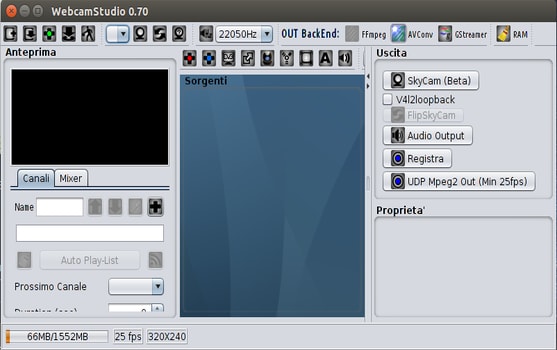
Funktionen:
Webcam-Verfügbarkeit: Schalten Sie die Webcams mit einem einzigen Klick um und zeigen Sie außerdem eine IRC-Umleitung in Ihrer Videoübertragung an.
Einfaches Teilen: Mit diesem Open-Source-Webcam-Recorder können Sie Ihren Bildschirm mühelos übertragen.
Intelligentes Toolkit: Diese Software ist intelligent genug, um Ihre Aktivitäten und Ihre Kreativität zu dokumentieren.
Bild-im-Bild-Modus: Das Tool ermöglicht es Ihnen auch, dass ein entfernter Kollege seine Webcam innerhalb Ihrer Webcam-Aufnahmen zeigt.
Online-Wettervorhersage: Dieser Open-Source-Webcam-Recorder stellt eine Verbindung zu WeatherBug-Berichten her und zeigt Ihre aktuelle Wettervorhersage mit Effektivität an.
Intuitives Toolkit: Damit können Sie alle Geräte, einschließlich einiger ausgefallener Web-Camcorder, in Ihre Aufnahmen einbeziehen.
3. OBS
Die Open-Source-Webcam-Recorder-Software für Web- und Videokonferenzen wird durch die soziale Abschottung immer wertvoller, eine Tatsache, die die Open Broadcaster Software (OBS) erwähnenswert macht. Das OBS Studio kann einen Teil der Lücken abdecken, die Videokonferenzsysteme nicht haben. Mit OBS Studio können Sie ganz einfach und kostengünstig mit dem Streaming beginnen, eine innovative Tätigkeit, die viele als befriedigend empfinden, da die Tage, die wir drinnen verbringen, unsere Verbindungen zur Welt immer mehr einschränken.
Das Herunterladen von OBS Studio oder die Verwendung eines Open-Source-Bildschirmrevorders mit einer Webcam kostet nichts und auch wenn die Benutzeroberfläche des Produkts etwas verwirrend aussieht, ist die Einrichtung eines Streams denkbar einfach. Darüber hinaus kann OBS Studio Ihnen dabei helfen, jede fortschrittliche Kamera an die von Ihnen gewählte Videokonferenzplattform anzuschließen. Das Produkt eignet sich für Windows, macOS und Linux und ist damit wahrscheinlich die flexibelste Software ihrer Art.

Funktionen:
Bildschirmaufzeichnung: Mit OBS Studio können Sie Ihren Bildschirm in HD-Qualität aufnehmen und sofort streamen. Diese Funktion ermutigt Sie dazu, Ihren Bildschirm für die Zuschauer freizugeben, wenn Sie ihnen die Aktivitäten auf Ihrem Bildschirm zeigen möchten.
Videoaufzeichnung: Das Tool erlaubt Ihnen, Aufnahmen ohne störende zeitliche Begrenzung zu erstellen, so dass Sie auch lange Aufnahmen erstellen können. OBS Studio erkennt eine Webcam als Videoquelle und einen Empfänger als Tonquelle.
Videoübertragungen: Diese Software bietet Ihnen Alternativen zur kontinuierlichen Übertragung von Aufnahmen. Obwohl OBS Studio 100% kostenlos ist, bietet es wichtige Funktionen, um das Streamen besonders zu machen.
Übersichtliche und aufgeräumte Oberfläche: OBS Studio rühmt sich mit einer perfekten Benutzeroberfläche, die unvergleichlichen Komfort bietet. Darüber hinaus bietet die einfache Benutzeroberfläche zahlreiche Einstellungsmöglichkeiten, mit denen Sie wichtige Teile Ihrer Live-Streams ganz einfach einrichten können. Die geschlossene Dock-Benutzeroberfläche ermöglicht es Ihnen, das Format nach Belieben anzupassen und aus jedem Dock in sein Fenster zu springen.
Freiheit für Hotkeys: Das Tool erlaubt die Einrichtung von Hotkeys, mit denen Sie leicht durch die Funktionen navigieren können. Sie können Hotkeys für eine Vielzahl von Aktivitäten festlegen, einschließlich des Wechsels zwischen den Szenen.
Möglichkeit der Qualitätsverwaltung: OBS erlaubt es Ihnen, die Qualität der Videoaufnahmen zu wählen. Sie können Ihr bevorzugtes Ziel festlegen oder das Standardziel Ihres Bildschirms verwenden. Im Grunde können Sie die Anzahl der Frames pro Sekunde (fps) wählen, wann immer es Ihnen passt.
4. ScreenToGif
GIFs sind ein wichtiger Bestandteil des digitalen Zeitalters und reichen von raffinierten Inhalten bis hin zu humorvollen Bildern. Mit dem Open-Source-Webcam-Videorecorder ScreenToGif für Windows 10 können Sie ganz einfach Inhalte von Ihrem Bildschirm, Ihrer Webcam oder einem Sketchboard aufzeichnen und anschließend GIFs zum Weitergeben erstellen. Die Anwendung ist unter Windows 10 umsonst zugänglich. Sie können sie auch für jede Version von Windows ab Windows 7 erhalten.
ScreenToGif bietet drei verschiedene Möglichkeiten, Inhalte aufzunehmen. Mit dieser Open-Source-Webcam-Recorder-Software können Sie Ihren Bildschirm, Ihre Webcam oder ein computergesteuertes Sketchboard aufnehmen. Diese werden die meisten Anwendungsfälle abdecken, insbesondere für kleinere Aufnahmen und GIFs.

Funktionen:
Effekt-Anpassungen: Beschreibt wie eine Sache eine andere verändert. Mit dieser Open-Source-Webcam-Recorder-Software werden die logischen Ergebnisse bei Bewegung viel deutlicher als bei einem statischen Bild. Ein GIF, das die grundlegenden Elemente ausschaltet und die Aktivität umschaltet, macht es einfach, sich zu konzentrieren und die Wirkung der Aktivität zu sehen.
Übersichtlichere Anzeige: Wenn das Maß an Platz auf Ihrem Bildschirm eine wichtige Rolle spielt, kann ein GIF wirklich hilfreich sein. In einem Universum mit immer kleiner werdenden Bildschirmen kann die Übertragung aller grundlegenden Daten in einen winzig kleinen Bereich mühsam sein. Vor GIFs mussten Sie zwei Bilder verwenden: Ein Vorher-Bild und ein Nachher-Bild. Jetzt können Sie sie beide in einem ähnlichen Bereich zeigen.
Ziehen Sie Vergleiche: Wie ein "Wenn-GIF" ist auch ein "Untersuchungs-GIF" ein unglaublich spezielles Instrument. Indem Sie getrennte Bilder nehmen und sie in einer GIF-Struktur zusammenfügen, setzen Sie die Implikationen beider Bilder in einen neuen Kontext. Sie werden kaum ein anderes allgemein anerkanntes Design entdecken, das so viel Kraft in sich birgt.
Onboarding und Komplettlösungen: Es gibt ein hilfreiches kleines Programm zum Aufnehmen von Bildschirminhalten, das Snagit heißt und GIFs für eine erste Einweisung verwendet. Das GIF zeigt seine Nützlichkeit mit energiegeladenen Kreisen und einer überarbeiteten Benutzeroberfläche. Ideal, um die Nützlichkeit in vollem Umfang zu zeigen, ohne auf das Wesentliche einzugehen.
Mini-Demos: Wunderbar, um ein anderes Element oder eine Interaktion zu zeigen, kann das GIF als kleinere Demo einspringen. Hervorragend geeignet für Dropdown-Menüs und Agenda-UIs. Machen Sie ein GIF daraus, anstatt ein tatsächliches Bild.
Konzept-Illustrationen: Belebte Skizzen können Ideen zeigen und neue Funktionen präsentieren, anstatt Schritte zu erklären. Die GIF-Bewegung lenkt die Aufmerksamkeit auf ein anstrengendes Thema und führt zu einer zweiten Suche.
5. VirtualDub
VirtualDub ist ein kostenloser Open-Source-Bildschirmrecorder mit Webcam, der für Windows OS-Clients gedacht ist. Es handelt sich um eine Open-Source-Software, die erstaunliche Fähigkeiten aufweist, um Aufnahmen zu komprimieren, ohne die Ausgabequalität zu verändern.
VirtualDub ist eine Open-Source-Webcam-Recorder-Software, die unter der General Public License (GPL) zugelassen ist. Sie ist als umfassendes Dienstprogramm gedacht, mit dem Sie Videos verwalten und bereinigen können, bevor Sie sie auf Band überspielen oder mit einem anderen Programm vorbereiten. Es hat nicht die Veränderungskraft eines universell einsetzbaren Managers wie Adobe Premiere, ist aber für schnelle, direkte Aufgaben über Video sehr gut geeignet.
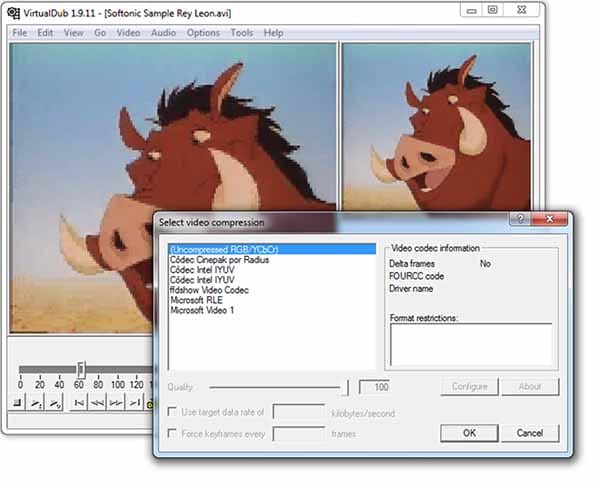
Funktionen:
Rauschunterdrückung: Diese Funktion ist für die Bearbeitung von rauschenden Videoübertragungen, die Verbesserung der Videoqualität oder die Videovorverarbeitung (z.B. für die Vorverarbeitung vor dem Druck oder Deinterlacing) vorgesehen. Die Ausführung dieser Funktion kann die GPU-Fähigkeit nutzen, um die Geschwindigkeit zu erhöhen.
Feldhandel: Der Handel mit Feldern bedeutet, dass die Felder einer Kante ausgetauscht werden. Der Handel mit Feldern wird die vorübergehende Anfrage umkehren, aber er wird ebenfalls jedes Zeilenpaar austauschen und sie räumlich in eine unzulässige Position bringen.
Benutzerdefinierte Abmessungen: Greifen Sie auf verdeckte Videodesigns zu, die Ihre Grafikkarte zwar unterstützt, für die Sie aber keine Einstellung haben, wie 352x480.
Praktische Hotkeys: Tastatur und Maus wechseln sich für schnellere Aktivitäten ab. Zum Aufnehmen drücken Sie einfach F6.
Benutzerfreundliche Oberfläche: Diese Open-Source-Webcam-Recorder-Software bietet eine übersichtliche Benutzeroberfläche, auf der die Beschriftung, die Menüleiste, die Datentafel und die Statusleiste angezeigt werden.
6. Dorgem
Dorgem ist eine Webcam-Aufnahmeanwendung für Windows 8 und die neuesten Versionen. Jede "Video for Windows"-fähige Webcam wird unterstützt. Diese Software verfügt über eine unbegrenzte Kapazität, die das aufgenommene Bild auf einer FTP-Seite ebenso wie in einem nahegelegenen Kreis ablegen kann und das alles in einem bestimmten Zeitraum. Sie kann unbegrenzt viele Schriftzüge und Bitmaps auf das aufgenommene Bild setzen, bevor das Bild gespeichert wird.
Der Dorgem Open-Source-Webcam-Recorder unterstützt eine unbegrenzte Anzahl gleichzeitiger Kameras. Er verfügt über einen impliziten Webserver für Standbilder und kann aufgrund seiner Bewegungserkennung auch als Überwachungskamera eingesetzt werden.
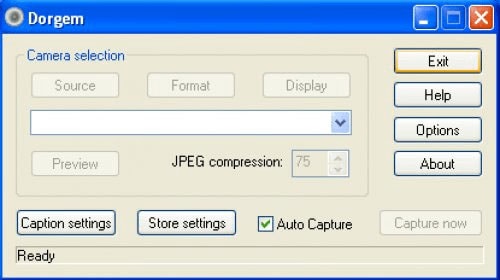
Funktionen:
Unbegrenzter Speicherplatz: Das Tool verfügt über eine unbegrenzte Kapazität, die das aufgenommene Bild auf einer FTP-Seite ablegen kann, genauso wie eine Platte die mit dem Zeitstempel übereinstimmt. Sie kann unbegrenzt viele Schriftzüge und Bitmaps auf das aufgenommene Bild setzen, bevor das Bild gespeichert wird.
Gleichzeitige Kameras: Dorgem verwaltet eine unbegrenzte Anzahl gleichzeitiger Kameras. Das Tool verfügt über einen eingebauten Webserver für Standbilder und kann dank seiner Bewegungserkennung auch als Überwachungskamera eingesetzt werden.
Windows: Dorgem ist ein Webcam-Aufnahmeprogramm für Windows 9x und höher. Jede "Video for Windows"-fähige Webcam (oder eine andere Computerkamera) wird von diesem Open-Source-Webcam-Recorder unterstützt.
7. CamDesk
CamDesk ist ein kostenloses, Open Source-Webcam-Programm für den Arbeitsplatz, das als Open Source-Webcam-Recorder-Anwendung für private Aufnahmen entwickelt wurde. Auch wenn andere es für Ausstellungen genutzt haben, sogar mit CamStudio und QuickTime Player für Bildschirm-Projekte.
Wir nutzen unsere Webcam regelmäßig für einen Videobesuch mit unseren Begleitern, für ein Foto oder sogar für eine Videoübertragung, um zu zeigen, wer gerade rauskommt. In der Tat gibt es noch eine weitere coole Sache, die die Webcam kann! Mit ein wenig Hilfe der CamDesk Open-Source-Webcam-Recorder-Software können wir ein einfaches Gerät, das unser Gesicht zeigt, in den Arbeitsbereich stellen!
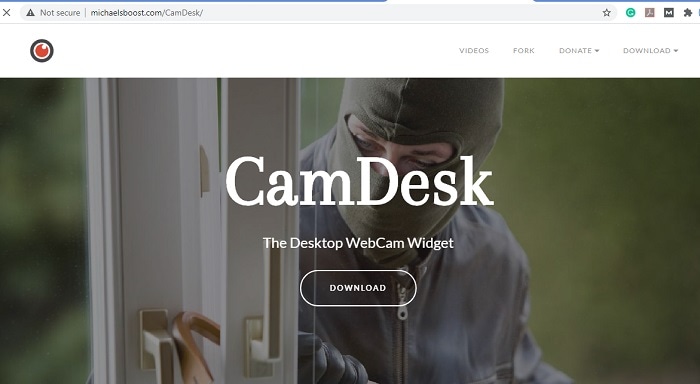
Funktionen:
Umschaltbare Tastenkombinationen: Diese Open-Source-Webcam-Recorder-Software ermöglicht es Ihnen, mit den während der Aufnahme angezeigten direkten Pin/Unpin-Tasten schnell umzuschalten.
Webcam-Abmessungen ändern/vergrößern: Sie können die Auflösung und die Abmessungen Ihres Bildschirms auch ohne Vorkenntnisse ändern.
Vollbildmodus: Die CamDesk Open-Source-Webcam-Recorder-Software bietet Ihnen auch die Möglichkeit, zur besseren Präsentation und für Tutorials in den Vollbildmodus zu wechseln. Webcam-Deckkraft ändern (Windows): Sie haben auch die Möglichkeit, die Deckkraft und die Wirkungsweise der Webcam im Aufnahmebereich zu ändern.
Schnappschuss-Bearbeitung: Mit diesem leistungsstarken Toolkit können Sie auch Screenshots machen und diese bis zu einem gewissen Grad bearbeiten.
8. ScreenFaceCam
Die ScreenFaceCam ist eine fortgeschrittene Open-Source-Webcam-Recorder-Software mit einer umfangreichen Funktionsliste. Bildschirmaufnahmen können hin und wieder nützlich sein, insbesondere wenn Sie ein Anleitungsvideo aufnehmen möchten, um es auf YouTube zu übertragen und anderen zu zeigen, wie gut Sie mit Open-Source-Webcam-Videorecordern umgehen können. Es gibt eine Reihe von Anwendungen, die für alle wichtigen Arbeitsumgebungen verfügbar sind und die die Möglichkeit bieten, den Bildschirm aufzuzeichnen, allerdings nicht mit Webcam-Feed. Das ist der Punkt, an dem sich ScreenFaceCam abhebt.
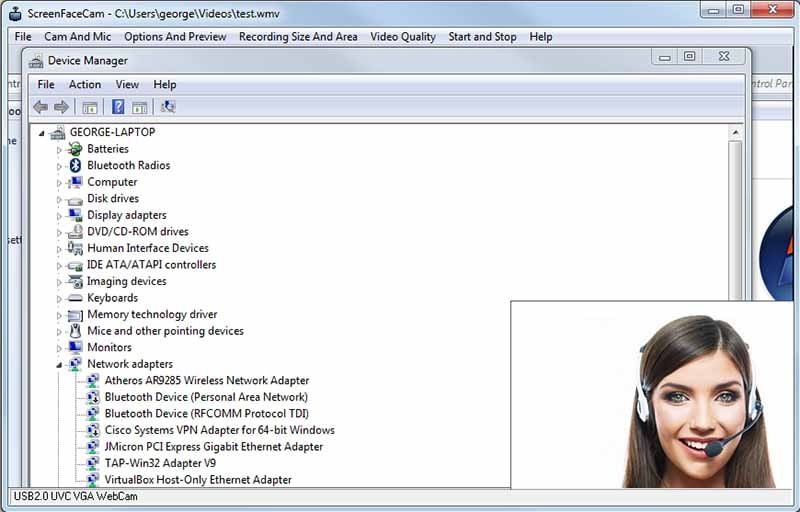
Funktionen:
Bildschirmbereich Ihrer Wahl: Mit ScreenFaceCam können Sie entweder den gesamten Bildschirm aufnehmen oder den Bildschirmbereich Ihrer Wahl auswählen.
Tonqualität: ScreenFaceCam ermöglicht es seinen Benutzern, sogar den Ton mit Hilfe von 1080p hinzuzufügen.
Live-Videos: Das Produkt ist ebenfalls für die Ausführung verschiedener Webcam- und Live-Video-Funktionen ausgestattet.
Bildschirmfreigabe: Das Tool kann sehr gut für eine einfache Bildschirmfreigabe auch für die Windows-Arbeitsumgebung verwendet werden.
Einfach zu bedienen: Das Einrichten eines Kontos erfordert nicht mehr als die Auswahl von ein paar Optionen in einer Reihe von Menüs.
Nehmen Sie Ihr Gesicht auf: Mit einer mikrofonfähigen Option dieses Open-Source-Webcam-Videorecorders können Sie ebenfalls einen Webcam-Feed einbinden und Ihre Stimme aufnehmen.


Hugo Mayer
staff Editor